Viral Reality-enheter blir långsamt framträdande, med olika stora företag som lanserar sina egna VR-enheter. Medan Samsungs Gear VR, Oculus Rift, Sony Playstation VR och HTC Vive är de som får all berömmelse, är Google Card den mest prisvärda och lättillgängliga. Vi är nya i den virtuella verkligheten, så det är inte en överraskning att vi alla inte är så bekanta med Google Kartong och dess arbete. Eftersom Google ska avslöja ett nytt VR-headset snart är det viktigt att du vet allt om Google Kartong. Jo, det är vad vi är här för! Här är allt du behöver veta om Google Kartong:
Vad är Google Card?

Google Cardboard är en virtuell och förstärkt verklighetsplattform som låter dig slå din smartphone till en VR-enhet via en tittare till en överkomlig prislapp. Google Kartongen är byggd med lågkostnadskomponenter och en kartongvisare och därmed namnet. VR- och AR-enheten har ett fack där du kan ställa in din Android-smarttelefon eller iPhone och sedan titta igenom linserna. Du kan sedan öppna kompatibla appar och visa olika virtuella verkligheten innehåll. Linserna ger dig en 3D-bild med ett brett urval, vilket gör att du känner att du är inne i gränssnittet.
Saker att notera
Kartongens referensdesign från Google packar i följande delar:
- Vikbar kartongvisare
- Två 45 mm plastlinser
- Hook and Loop fästelement som kardborreband för huvudremmar
- Gummiband
- Magnet eller kapacitiv tejp för att interagera med smarttelefonen
- Valfri NFC-tagg

Var kan man köpa en?
Referensdesignen i Google Kartong har en kartongbyggnad, men du kan köpa olika tredjeparts tittare med premiumdesign och byggkvalitet. Vi rekommenderar dig att köpa en Google Kartong från Google Get Cardboard-sidan, där företaget har listat de olika tredje partens tittare som är tillgängliga. Du kan köpa en Google Kartong för så låg som $ 17 och så hög som $ 50.
Dessutom kan du till och med gå vidare och bygga din egen Google Cardboard-enhet. För att göra det måste du ladda ner Google Cardboard-tillverkarens kit (börjar hämta på klick), där Google har listat proceduren och allt du behöver för att bygga din egen VR-enhet.
Komma igång: Hur ställer du in?
För att skapa en helt ny Google Kartong måste du ha en Android-smartphone som kör Android 4.1 eller senare eller en iPhone. För att börja uppleva den virtuella verkligheten måste du ladda ner en kartongkompatibel VR-app. I början rekommenderar vi dig den officiella Google Card-appen i Play Store eller iTunes.
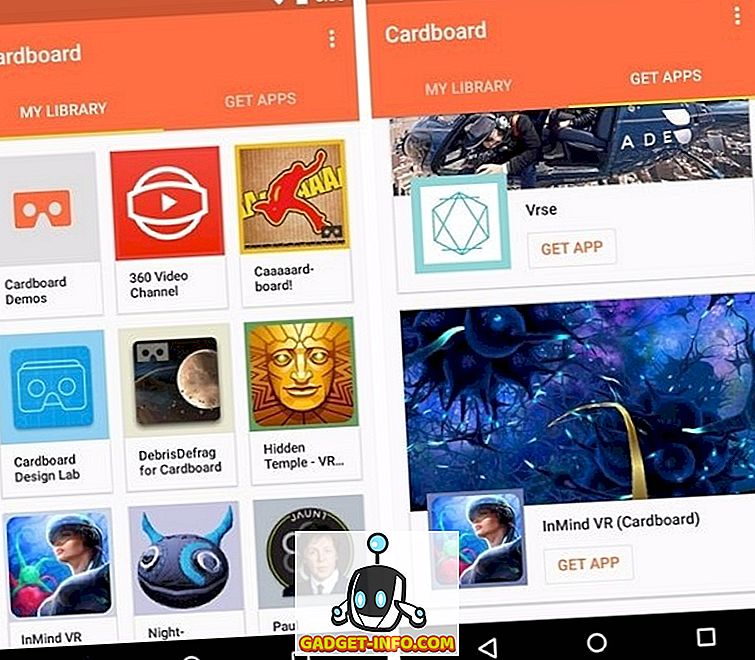
När appen öppnas först kommer den att fråga dig att skanna QR-koden på din Google Kartong för att upptäcka kompatibilitet och kalibrera objektivet för att möta din smartphone. När det är klart kommer appen att dela upp din skärm i två delar. Lägg sedan din Android-smarttelefon eller iPhone i Google-kartfacket och montera den i ditt ansikte.

Obs! Om din Android-smarttelefon levereras med NFC-support upptäcker Google Kartons NFC-tagg det när smartphone läggs in och startar Google Cardboard-appen automatiskt. Om du vill inaktivera det här, stäng bara av NFC på din smartphone.
Hur man använder Google Card?
När du har monterat Google Kartong i ditt ansikte när kartappappen är öppen på din enhet kommer du att presenteras med olika kartongdemonstrationer och mer. IPhone-appen innehåller bara demo som Tutorial, Explorer, Exhibit, Urban Hike, Kaleidoscope och Welcome Video. Men Android-appen har Cardboard-demos, 360 Video Channel (titta på videoklipp skapade för VR), Cardboard Camera (ta 360 graders virtuella verklighetstjänster) och ett enkelt spel utformat för VR. Appen har också en del av " Få Apps " där du hittar VR-kompatibla appar. Appen stöder också Google Street VR, så att du kan visa alla landmärken i virtuell verklighet. Till skillnad från iPhone-appen innehåller Google kartapp-appen på Android olika och svalare demo som Earth, Tour Guide, My Videos, Exhibit och Photo Sphere.

Här är några viktiga punkter att komma ihåg när du använder Google Cardboard:
- Flytta huvudet åt vänster eller höger eller i en cirkel för att navigera runt.
- Välj ett alternativ genom att sikta på ett alternativ och tryck på magnetknappen som ligger på vänster sida av enheten.
- För att gå till huvudmenyn när som helst, luta kartong 90 grader åt höger.
Några nybörjare tips att veta
Om du just har köpt en helt ny Google Cardboard-tittare, här är några tips att följa:
1. Fånga och visa VR-bilder
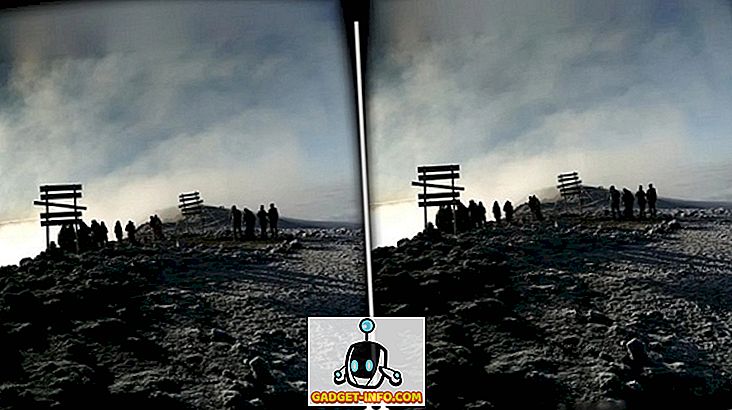
Google släppte nyligen en kartongkameraapp för Android, som låter dig fånga VR-vänliga panoramabilder med djup och ljud. Du kan se de fångade bilderna i Google Cardboard-tittaren och återuppleva de vackra stunderna i VR.
2. Använd Street View i VR-läge
Googles Street View-app kommer med Google Card-integration, så att du enkelt kan uppleva de världsberömda landmärkenna. Välj bara ett landmärke efter eget val och tryck på kartongikonet högst upp till höger för att gå in i VR-läget. Appen delar upp skärmen, så sätt din smartphone i kartongvisaren och upplev landmärken, som om du är där.
3. Använd en Bluetooth-kontroller
Det finns olika coola spel som är kompatibla med Google Cardboard VR men att spela dem genom rörelsessensorer kan göra dig orolig. Dessutom är vissa spel inte så lätta att spela med magnetknappen. Så, om du är seriös om VR-spel, bör du få en Bluetooth-kontroller. För att kunna använda en Bluetooth-kontroller måste du ha händerna fria, så se till att dina huvudband i Google Card är tillräckligt täta.
4. Spara batteriet
Att spela VR-spel eller titta på VR-innehåll kan verkligen ta en vägtull på din smartphones batteri, så det är viktigt att du sparar lite batteri. Det bästa är att sätta din smartphone i flygplansläge, så att alla nätverksaktiviteter inte dränerar ditt batteri utöver dina VR-aktiviteter. Se även till att ladda ner VR-innehållet förut för att visa dem även när du är offline.
5. Placera telefonen korrekt
Det är viktigt att du placerar din smartphone korrekt i Google Cardboard-tittaren annars fungerar magnetknappen inte. Se alltid till att smarttelefonens huvud ligger till vänster om kartonghållaren.
6. Använd en svängstol
Vi rekommenderar dig inte att använda Google Kartong medan du är på offentliga platser eftersom du kan orsaka en olycka. Om du är hemma, föreslår vi att du använder en svängbar stol medan du njuter av VR-upplevelserna på kartong eftersom det kräver mycket cirkling och rörelse och med en svängbar stol kan du enkelt snurra runt.
Kompatibla enheter
Tyvärr är inte alla Android-smartphones kompatibla med Google Card-appen. Endast smartphones med en magnetometer eller kompasssensor arbetar med enheten, vilket är förståeligt med tanke på VR-enheten använder en magnet som knappen. Så var noga med att kontrollera om din smartphone kommer med en magnetometer eller inte.
Klar för att uppleva virtuell verklighet via Google Cardboard?
Den virtuella verkligheten är fortfarande i ett spirande skede, men tack vare Google Cardboard kan du enkelt uppleva det utan att göra ett hål i din plånbok. Det finns gott om kartongalternativ att välja mellan och medan programmen är mindre i antal, är de underhållande ändå. Det finns olika appar, spel och coola videoklipp som säkert tar dig till en helt ny värld. Var försiktig, eftersom längre användning av Google Cardboard orsakar rörelsesjuka. Så har du köpt en Google Kartong? Om ja, hur har erfarenheten varit så? Låt oss veta i kommentarfältet nedan.









![sociala media - Inside eCommerce Giant Amazons Warehouse [Video]](https://gadget-info.com/img/social-media/899/inside-ecommerce-giant-amazon-s-warehouse.jpg)